快手打印
前言
快手打印主要针对快手的物流,单号类型为快手电子面单,快手订单加密后需要使用快手电子面单以及快手打印组件打印物流单进行发货,在打印前需要后台发布云模板并且下载到ERP中,配置好后方可正常打印,具体操作详见下文。
可参考快手电子面单使用手册:https://docs.qingque.cn/d/home/eZQB1vXxzAdIZIlobyrxWkTW3?identityId=EmukFTnlEF
1. 开通电子面单服务
在快手小店后台开通好电子面单服务:物流管理-电子面单-开通电子面单服务
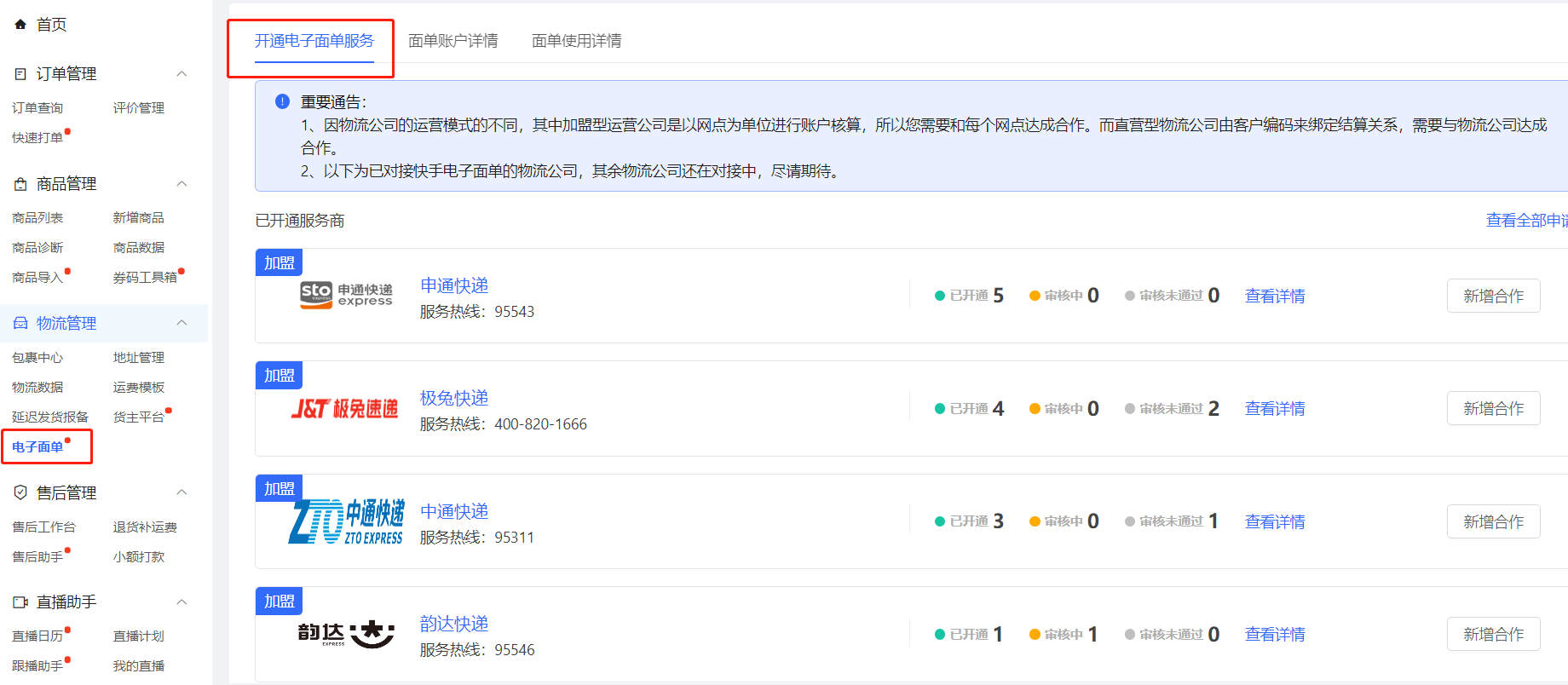
2. 在系统新建物流
路径:设置——基础设置——物流
单号类型:快手电子面单
物流类别:选择已开通电子面单服务的
物流授权-->店铺:选择已授权的店铺
匹配地址:物流公司地址、仓库地址
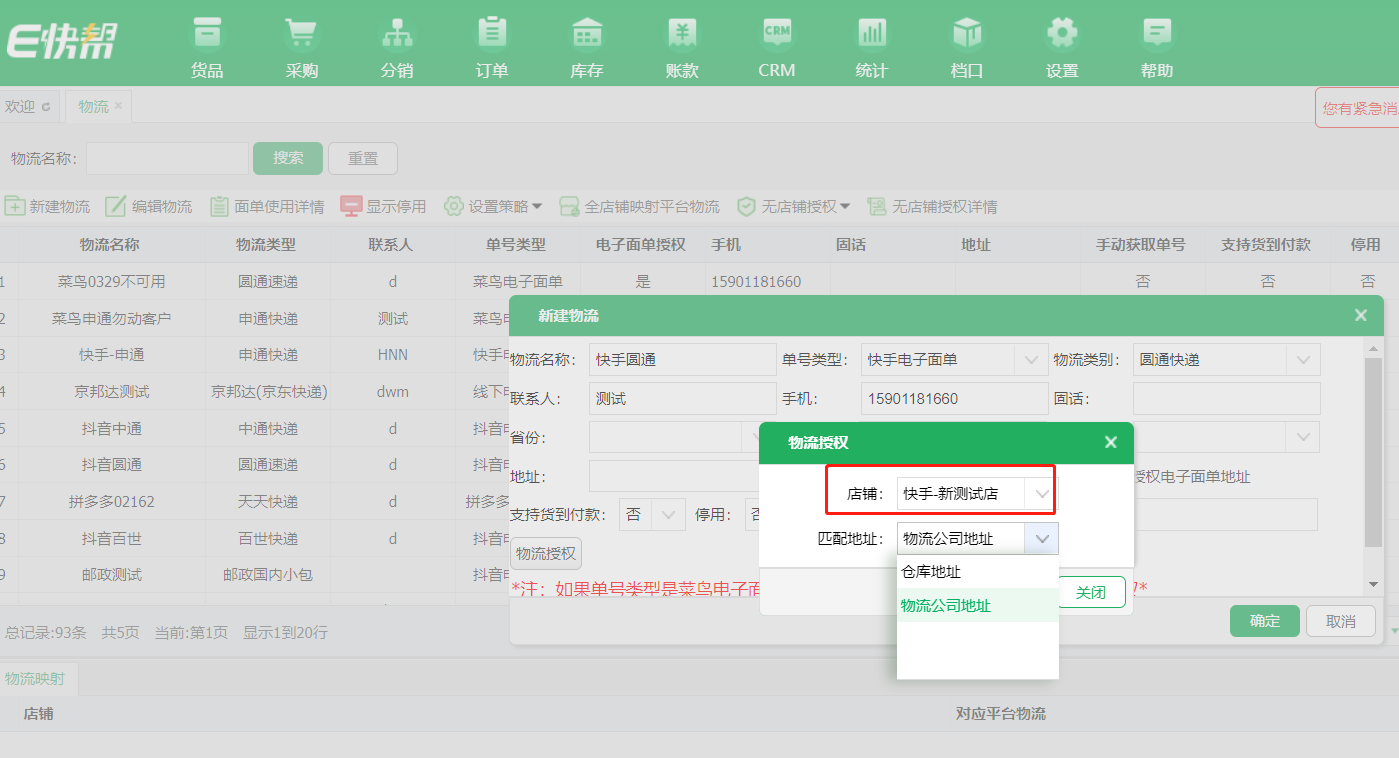
3. 模板设计
需要使用快手店铺主账号登录快手云打印系统进行设置:
https://cloudprint.kwaixiaodian.com/page/fangzhou/customTemplate
登录选择【我是商家】操作服务应用为【E快帮】
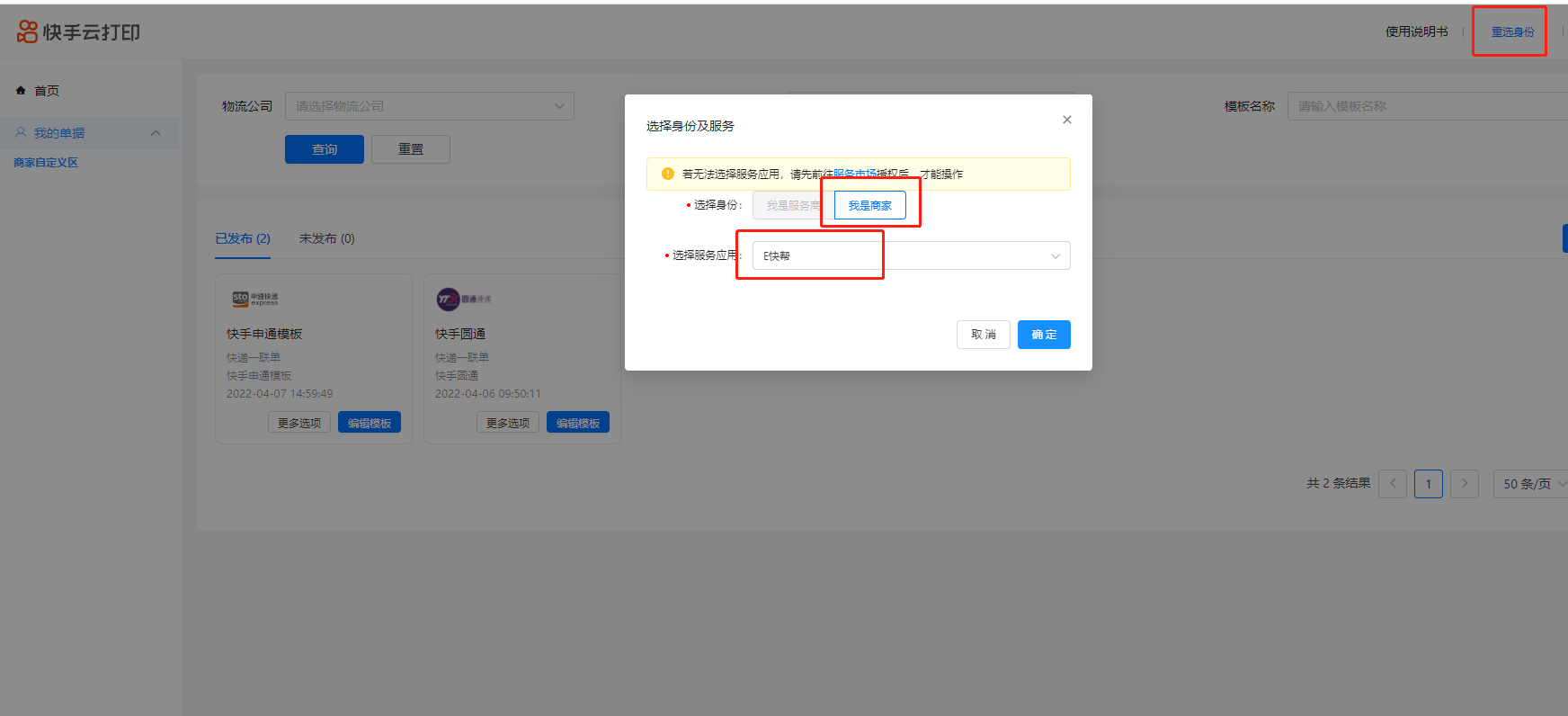
在我的单据----商家自定义区,新建模板:选择物流公司以及模板类型
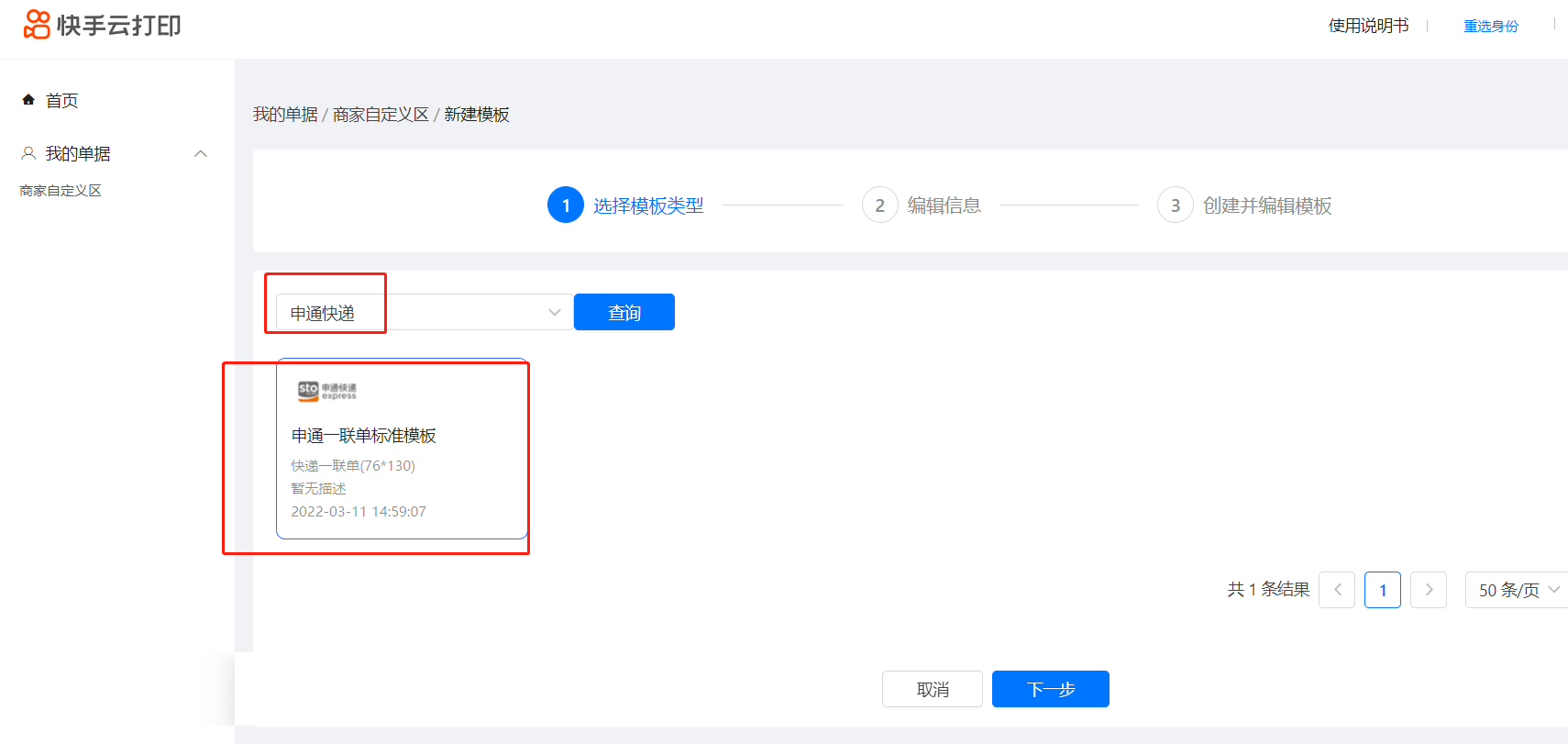
注意:快手打印模板,固定区不会显示,不允许修改;只可显示和编辑自定义区
可以在自定义区,添加自定义打印项
添加好打印项,保存发布模板。
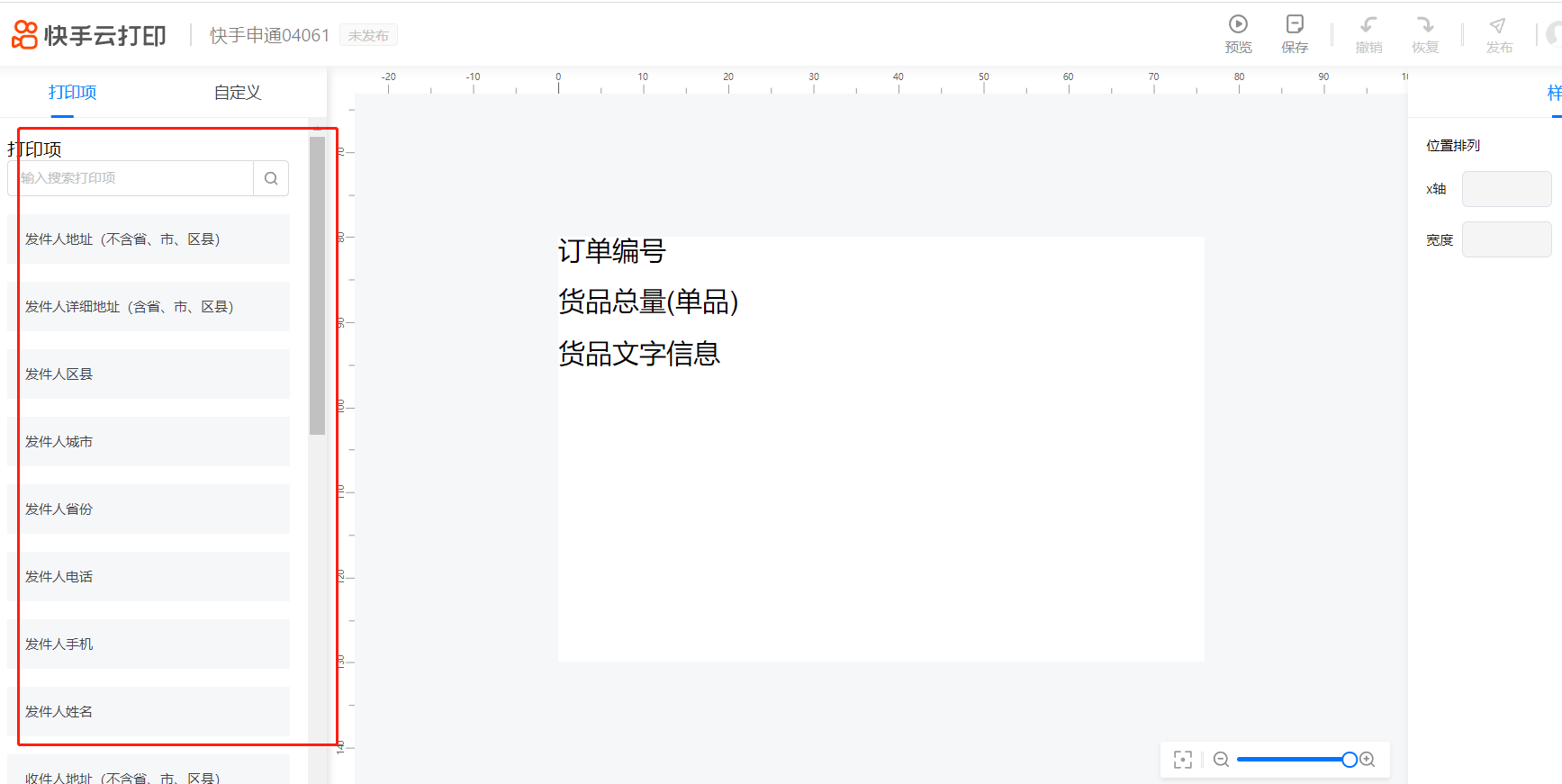
4. 快手打印组件下载
快手打印组件下载网址:https://s1-11586.kwimgs.com/kos/nlav11586/printer/kuaishou-print-installer-v1.1.1.exe
5. 使用快手打印
4.1 下载快手云模板
路径:【设置】-【模板管理】-【打印模板(快手)】
可下载在快手后台创建的云模板;
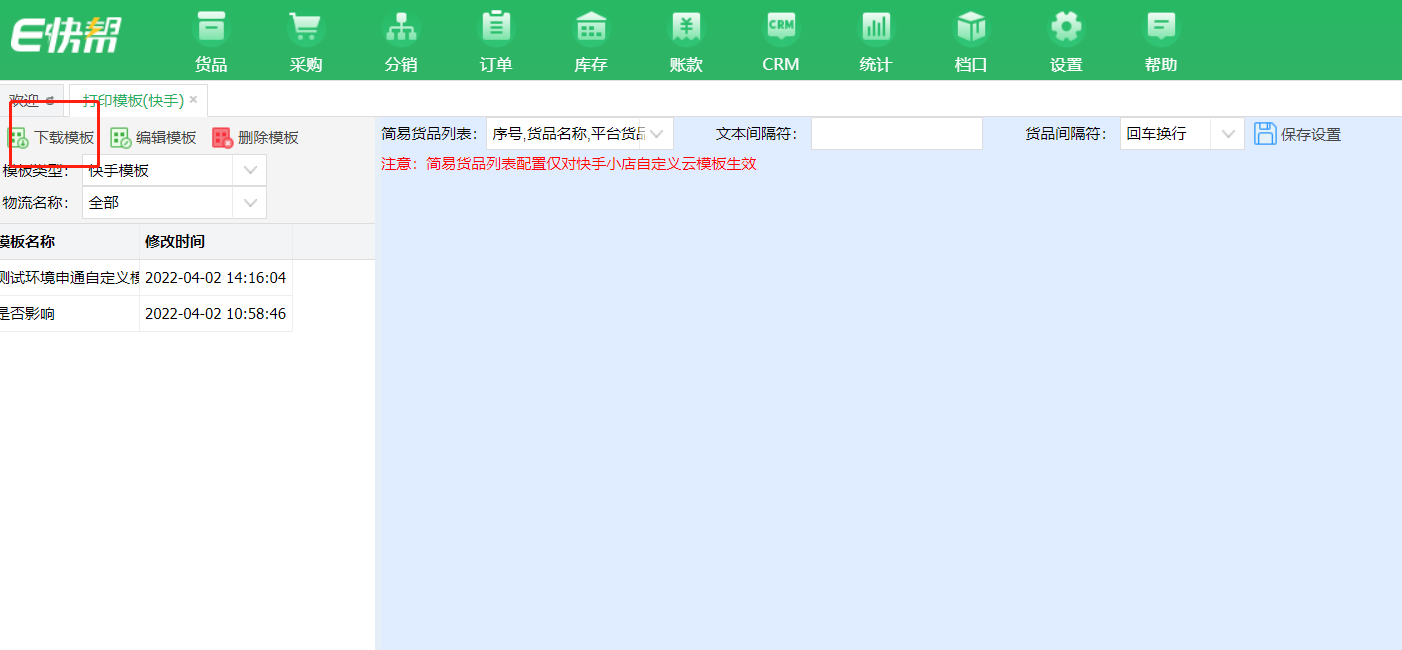
4.2 配置打印机模板
新下载的模板需要与系统中的物流建立一个对应关系。依次编辑物流公司对应的打印机和模板和,点击保存既可。
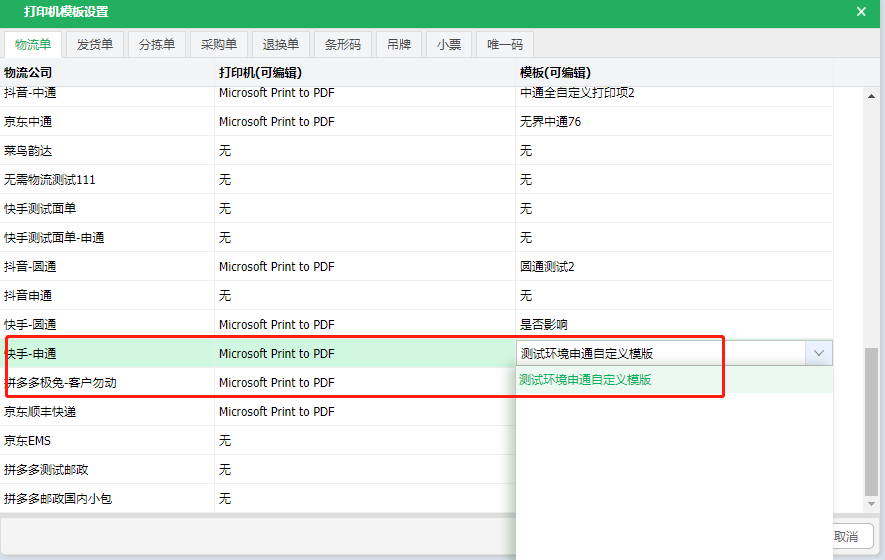
4.3 模板编辑、删除
当商家想编辑某个模板时,可以选择某模板进行进行模板编辑,然后在京东后台进行模板编辑保存即可。当商家想删除某个模板时,那么在系统中也可以点击删除永久删除该模板。
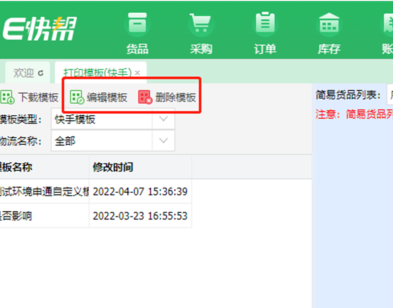
4.4 使用快手模板打印发货
针对使用单据打印、打单发货打印物流单发货的客户,也可在打印物流单弹窗时选择对应模板;
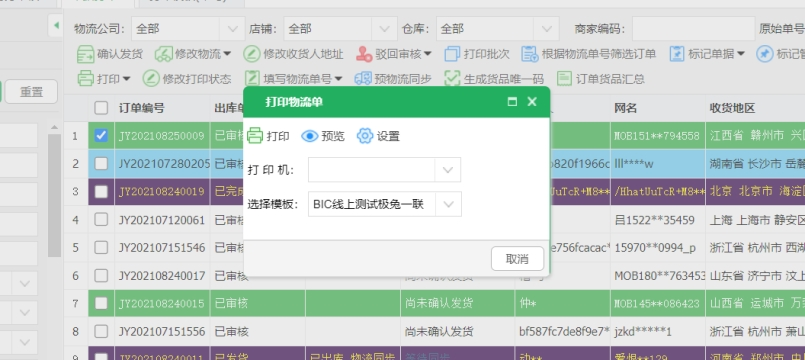
针对使用到货清点、扫码分拣打印物流单发货的客户,需要提前在打印机模板设置页面设置对应的模板对应关系。
